Registrazione
- 1. Game Registratore+
- 2. Video/Audio Registratore+
-
- 2.1 Tutti i Modi per Registrare Un Video
- 2.2 Il miglior convertitore per i video delle fotocamere sul mercato
- 2.3 Cos'è un registratore video ad alta qualità?
- 2.4 Come Utilizzare un Registratore MP4 Seguendo dei Semplici Passaggi
- 2.5 Le App di Registrazione Vocale Più Utili per PC e Mac
- 2.6 Come Registrare CD Audio con Semplici Passaggi
- 2.7 I 12 migliori strumenti per la registrazione MP3
- 2.8 Miglior Registratore di Canzoni nel 2021
- 2.9 Come Registrare WAV Online con Metodi Utili
- 2.10 10 I programmi online più utili per registrare il microfono nel 2021
- 2.11 Come registrare facilmente file WAV su Windows 10
- 3. Registra schermo+
-
- 3.1 Come registrare lo schermo, tutti i metodi
- 3.2 Come registrare schermate / video su Mac
- 3.3 6 Metodi per registrare te stesso e il tuo schermo allo stesso tempo
- 3.4 9 metodi per registrare la webcam e lo schermo allo stesso tempo
- 3.5 Come registrare una lezione o un gioco con l'effetto Picture-in-Picture
- 3.6 La guida definitiva per creare video PIP in Camtasia
- 3.7 Come registrare video Picture-in-Picture in 6 modi efficaci
- 3.8 Come realizzare un video Picture-in-Picture con Wondershare UniConverter
- 3.9 Picture-in-Picture funziona con lo zoom?
- 3.10 13 migliori registratori per webcam per tutte le piattaforme
- 3.11 Tutti i Modi per Registrare DVD su Computer
- 3.12 Come Registrare una Conversazione? Risolto.
- 3.13 Qual è il miglior programma per registrare la webcam online e come utilizzarlo
- 3.14 Come selezionare un registratore dello schermo gratuito per le tue esigenze
- 3.15 Sovrapposizione video: come creare un effetto Picture-in-Picture nel 2021
- 4. Social Media Registratore+
-
- 4.1 Come registrare le videochiamate di Facebook Messenger in tutti i modi
- 4.2 Come registrare video da YouTube su computer, tutti i metodi
- 4.3 Come Registrare Video su SnapChat Seguendo dei Semplici Passaggi
- 4.4 Tutti i modi per registrare storie SnapChat
- 4.5 Convertitore video Facebook
- 4.6 Qual È il Miglior Registratore di YouTube nel 2021
- 4.7 Qual è la Migliore App per Registrare su YouTube nel 2021
- 5. TV Registratore+
-
- 5.1 I modi migliori per registrare programmi TV su YouTube TV nel 2021
- 5.2 Come modificare i programmi TV registrati da Xfinity nel 2021
- 5.3 Semplici passaggi per acquisire video su Win/Mac nel 2020
- 5.4 Quali sono i migliori dispositivi di registrazione TV nel 2021
- 5.5 Miglior box di registrazione TV: i 9 modi migliori per godersi i programmi TV nel 2021
- 5.6 Come registrare programmi TV OTA nel 2021
- 5.7 Modi migliori per registrare programmi TV OTA con registratore DVR digitale nel 2021
- 5.8 Metodi semplici per registrare programmi TV su dispositivi di streaming OTA nel 2021
- 5.9 Tutto quello che c'è da sapere sui programmi TV registrati su Philo TV nel 2021
- 5.10 Semplici passaggi per registrare la TV via cavo nel 2021
- 5.11 Qual è il miglior registratore TV HD nel 2021
- 5.12 I 5 migliori registratori HD per la TV in diretta su PC nel 2021
- 5.13 L'alternativa al registratore TV HD per la registrazione di programmi TV nel 2021
- 5.14 Come registrare programmi TV su un disco rigido esterno nel 2021
- 5.15 I 12 migliori registratori TV gratuiti nel 2021
- 5.16 Come registrare la TV via cavo nel 2021
- 5.17 Come registrare uno spettacolo su 3 principali servizi di streaming TV in diretta nel 2021
- 5.18 Come registrare programmi dai servizi di streaming nel 2021
- 5.19 I migliori registratori di schermo TV per Mac/Windows nel 2021
- 5.20 I 5 migliori registratori PVR per programmi TV in diretta nel 2021
- 5.21 Come registrare facilmente programmi TV su registratore DVD nel 2021
- 5.22 Semplici modi per registrare programmi TV nel 2021
- 5.23 Semplici modi per registrare programmi su Roku nel 2021
- 5.24 Come scegliere i migliori videoregistratori digitali per TV nel 2021
- 6. Altri Suggerimenti+
-
- 6.1 Registrare una diretta con VLC e le migliori alternative a VLC.
- 6.2 Registrare con Fraps e le migliori alternative
- 6.3 10 migliori alternative ad Apowersoft Screen Recorder nel 2021
- 6.4 Registratori di schermate Facecam da non perdere nel 2021
- 6.5 Convertitori MKV Gratuiti
- 6.6 Suggerimenti per il tempo di Registrazione di GoPro
Tutti gli argomenti
- Converti Video
- Utenti di design creativo
- DVD Utenti
- Altri Soluzioni
- Vacanze
- Utenti FotoCamera
- Utenti Social Media
I 5 programmi di registrazione video più utili nel 2025
Oggigiorno internet è pieno di programmi di registrazione video per computer che puoi utilizzare per registrare ciò che fai sullo schermo del tuo computer con facilità. Eisistono programmi di registrazione video online e offline in abbondanza, ma gli strumenti offline sono considerati come la scelta migliore perché sono veloci e hanno funzioni extra. Prima di scaricare e utilizzare un programma di registrazione video gratuito, assicurati di tenere presenti gli svantaggi e i punti di forza associati allo strumento. Inoltre, dai un'occhiata alle funzioni e vedi se queste sono adatte ai tuoi requisiti o no.
- Parte 1. Programmi di registrazione video più utili nel 2021
- Parte 2. Altri 4 programmi di registrazione video più utili nel 2021
Parte 1. Programmi di registrazione video più utili nel 2021
Se stai cercando un programma di registrazione video completo per Windows 10, prova questo strumento chiamato Wondershare UniConverter (ex Wondershare Video Converter Ultimate). È uno strumento di conversione estremamente versatile e che può fare una varietà di attività come modifica, compressione, conversione e addirittura registrazione video online. Puoi utilizzarla per registrare tutorial e gameplay sui tuoi dispositivi con facilità. La qualità di registrazione è alta e potrai facilmente modificare meglio e processare il video per condividerlo con i tuoi amici.
 Wondershare UniConverter - il miglior programma per registrare video
Wondershare UniConverter - il miglior programma per registrare video

- Supporta la conversione e la modifica di video 4K
- Puoi registrare video ad alta qualità del tuo schermo a 60 frame per secondi.
- Può convertire i tipi di file più utilizzati in vari formati supportati spesso utilizzati.
- La conversione e la registrazione dei video sono lossless e la qualità rimane stabile per tutti i video e i file.
- L'interfaccia utente è facile da usare e la velocità dello strumento è anch'essa veloce.
- Strumento versatile per modifica dei metadati video, creazione di GIF e registrazione schermo.
- Sistemi operativi supportati: Windows 10/8/7/XP/Vista, macOS 11 Big Sur, 10.15 (Catalina), 10.14, 10.13, 10.12, 10.11, 10.10, 10.9, 10.8, 10.7, 10.6.
Download Gratuito Download Gratuito
Ora che conosci lo strumento, assicurati di seguire questi passaggi per capire meglio come utilizzare questo strumento per registrare video.
Passo 1 Avvia lo strumento sul tuo computer.
Scarica, installa e avvia Wondershare UniConverter sul tuo computer. Potrai vedere l'opzione Registratore schermo, cliccaci sopra e clicca sulla freccia verso il basso vicino![]() , poi puoi selezionare l'opzione Registratore schermo.
, poi puoi selezionare l'opzione Registratore schermo.
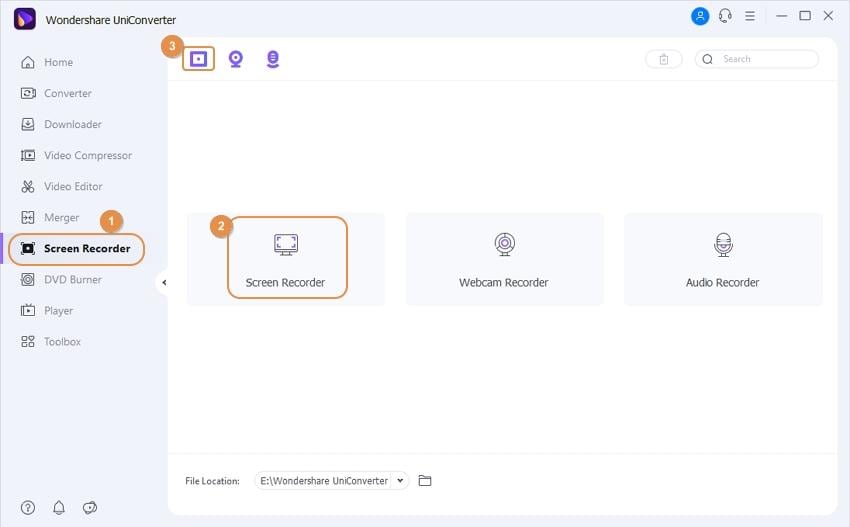
Passo 2 Imposta le preferenze per la registrazione.
Ora che hai cliccato sull'opzione Registratore schermo, puoi vedere la seguente schermata sul tuo dispositivo.
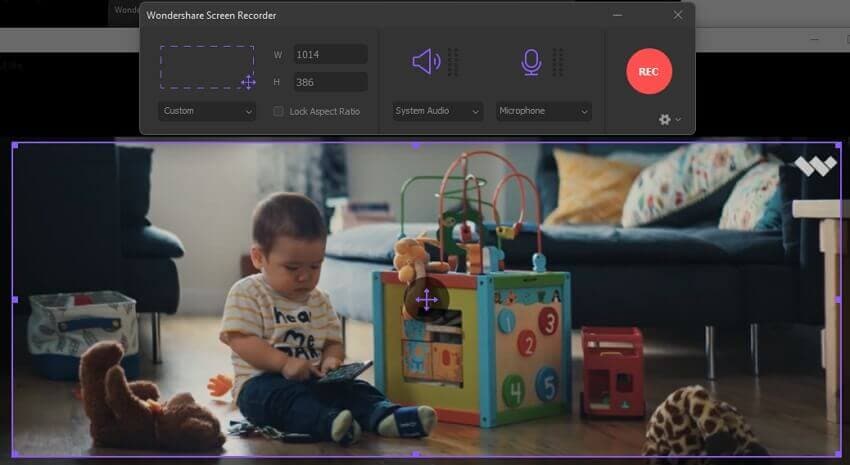
Puoi impostare l'area che vuoi registrare trascinando e impostando le linee tratteggiate come desideri. Puoi anche inserire la grandezza manualmente.
Puoi anche scegliere di registrare a schermo intero se desideri per registrate tutto lo schermo. Impostala come desideri.
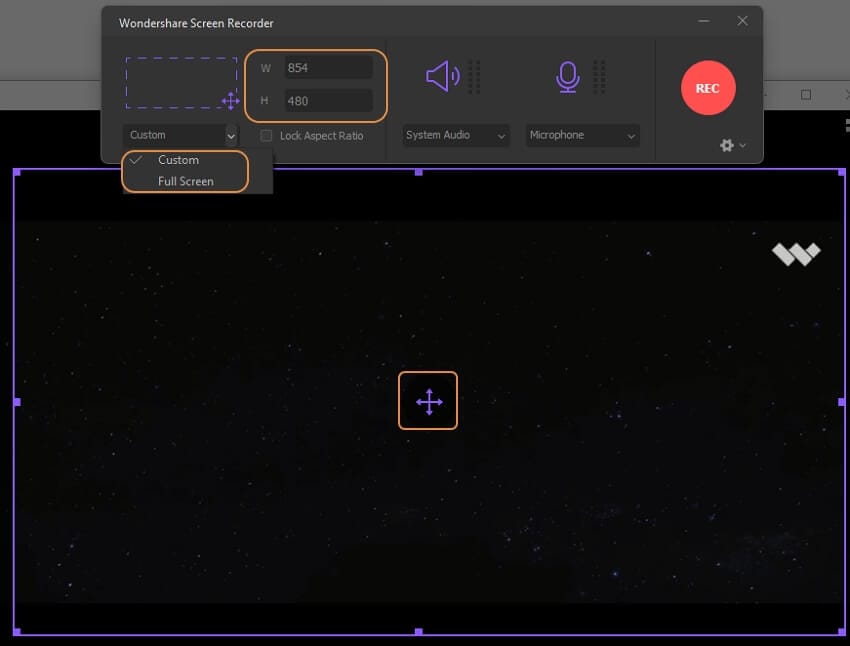
Dal menù a tendina, potrai accedere ad altre cose come qualità del frame rate ecc. che puoi anche modificare come desideri.
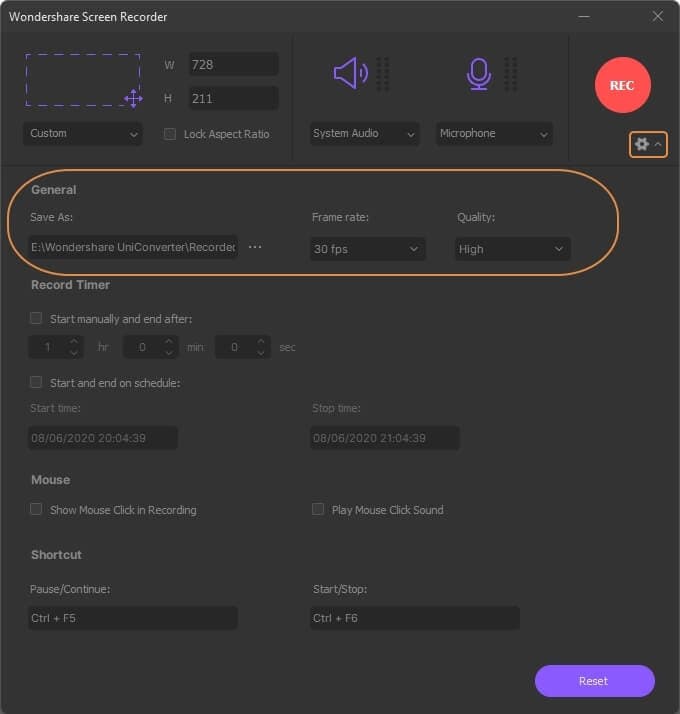
Passo 3 Avvia la registrazione.
Ora clicca sul pulsante rosso per avviare la registrazione dello schermo.
![]()
Vedrai un countdown di 3 secondi prima di avviare la registrazione.
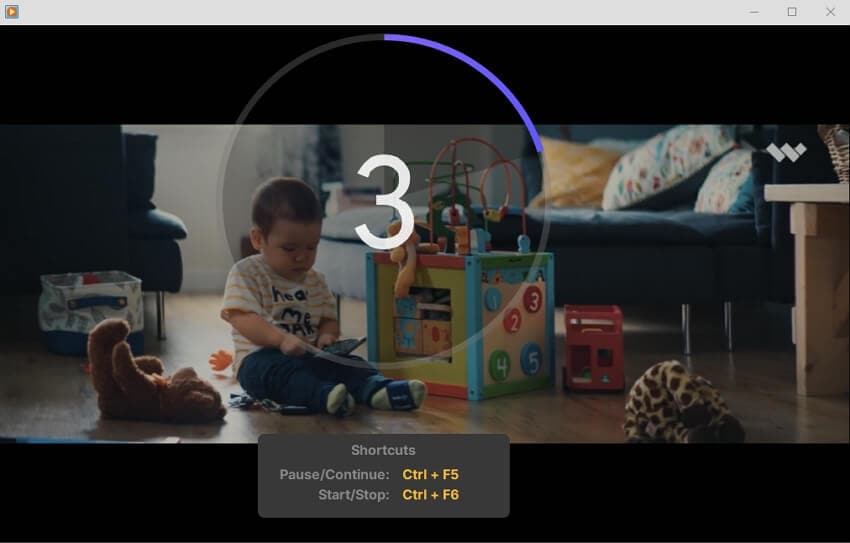
Passo 4 Termina la registrazione.
Quando hai registrato per tutta la durata che desideri, clicca sul pulsante di Stop della registrazione nella taskbar o premi il tasto Esc per fermare e salvare la registrazione.
![]()
Parte 2. Altri 4 programmi di registrazione video più utili nel 2021
Alcuni dei migliori programmi per registrare video disponibili sul mercato sono molto capaci per quanto riguarda la qualità di registrazione. Questi strumenti sono essenziali anche per utenti regolari e possono aiutarti a registrare lo schermo ad alta qualità con l'audio interno. Per questo, le persone utilizzano questi strumenti per registrare chat, video, teleconferenze, gameplay e anche tutorial per Photoshop o altri strumenti.
Dopo aver selezionato il registratore video adattoa te, assicurati che sia supportato sul tuo dispositivo e sia adatto alle tue necessità. O seguenti sono alcuni dei migliori programmi per registrare video che puoi utilizzare.
1. OBS (Open Broadcaster Software)
È uno dei programmi di registrazione e trasmissione video più utilizzati da professionisti di tutto il mondo. Utilizzando questo strumento, potrai registrare video ad alta qualità facilmente modificabili e condivisibili sui social e siti di condivisione video. Puoi anche utilizzare questo strumento per registrare lo schermo su questi siti. Ci sono molte funzioni aggiuntive per registrare e trasmettere video, quindi è uno strumento indispensabile per i creatori di contenuti.
Funzionalità di questo strumento
● Può essere utilizzato per trasmettere i tuoi contenuti su YouTube o altre piattaforme social.
● Può registrare video in HD del tuo schermo con qualità stabile per tutto il video e puoi impostare il formato e la qualità del video come desideri.
● Può registrare i suoni di sistema senza problemi.
Contro
● Non ci sono funzioni per la modifica dei video registrati con questo strumento.
● È uno strumento molto pesante che consuma molto potere di processo quando utilizzato per un lungo periodo di tempo per la registrazione e lo streaming.
● È uno strumento open source. Quindi potresti trovare dei bug con i nuovi aggiornamenti.
Avendo utilizzato questo strumento abbastanza spesso, ti posso dire che è affidabile e estremamente efficiente che può essere utilizzato per un lavoro regolare se sei pronto a tollerare qualche bug qui e lì.

2. Flashback Express
È un grande strumento che puoi utilizzare per vari scopi come registrazione di chiamate skype, schermate o video che vedi su internet. È uno strumento gratuito che ti permette di creare video ad alta qualità con suono interno in modo che da creare tutorial o contenuti per i tuoi post social. Lo strumento è pronto all'uso, efficiente e potente e può essere utilizzato per richieste professionali o casuali.
Funzionalità di questo strumento
● È un programma facile da usare che puoi scaricare e utilizzare gratuitamente per registrare video ad alta qualità.
● A differenza di altri registratori video, la qualità del video resta uniforme durante il video.
● Puoi registrare video della webcam, gameplay, lo schermo intero o addirittura parti dello schermo.
Contro
● L'editor incluso è disponibile solo nella versione a pagamento del programma.
● Non puoi registrare soltanto la webcam con questo strumento.
● I formati di output di questo strumento sono limitati, MP4, WMV, AVI.
Ho utilizzato questo strumento per un mese come programma principale di registrazione. È competente e ottimo.

3. Camtasia
Questo è uno dei registratori più votati per computer. In termini di performance del programma di registrazione video, Camtasia è ottimo. La qualità del video è le tante funzionalità che possiede sono fantastiche. Se stai cercando uno strumento professionale, questo è d'obbligo. Ci alcune opzioni di modifica anche su questo strumento e il supporto clienti per lo strumento è buono.
Funzionalità di questo strumento
● Include uno strumento di modifica video molto buono.
● Ci sono molti plugin, addon, filtri, effetti sonori ecc. che puoi utilizzare nelle registrazioni.
● La qualità del video è estremamente alta e puoi registrare l'intero schermo o alcune regioni in base alle tue preferenze.
Contro
● Possiede soltanto una versione a 64 bit.
● Include soltanto una versione a pagamento.
● Potresti trovare dei problemi nel far funzionare il programma su dispositivi vecchiotti.
Se stai cercando il miglior strumento per registrare lo schermo, allora il mio consiglio è di ottenere questo strumento perché è leggero, facile da usare e può produrre registrazioni video ad alta qualità. Include molte funzionalità che possono essere utilizzate per creare conenuti ad alta qualità

4. Ice Cream Recorder
Se stai cercando un programma per registrare video su Windows 10 che includa anche funzioni di modifica video di base, assicurati di provare questo strumento. Ice Cream Recorder è un fantastico strumento che può essere usato per creare registrazioni video ad alta qualità del tuo schermo. Puoi utilizzarlo per registrare aree o lo schermo intero per creare dei filmati. È uno degli strumenti di registrazione per PC più buoni che puoi utilizzare al momento gratuitamente. Lo strumento è facile da usare ed è anche leggero.
Funzionalità di questo strumento
● Puoi effettuare modifiche necessarie ai video registrati utilizzando questo strumento.
● Puoi zoomaere e scrivere durante la registrzione del video, rendendo facile l'evidenziazione.
● Puoi programmare le registrazioni come desideri queste verranno effettuate all'orario deciso.
Contro
● Non puoi registrare solo la webcam.
● La modifica viene anch'essa registrata, rendendo il processo di ritaglio più lungo.
● Le funzioni di modifica di questo strumento sono molto limitate.
Ice Cream Recorder è un ottimo strumento che ho utilizzato da principiante per molto tempo. Ha anche delle funzionalità di base di modifica che puoi trovare molto utili come creatore di contenuti. La qualità dei video è abbastanza alta ed è un ottimo pacchetto in generale.
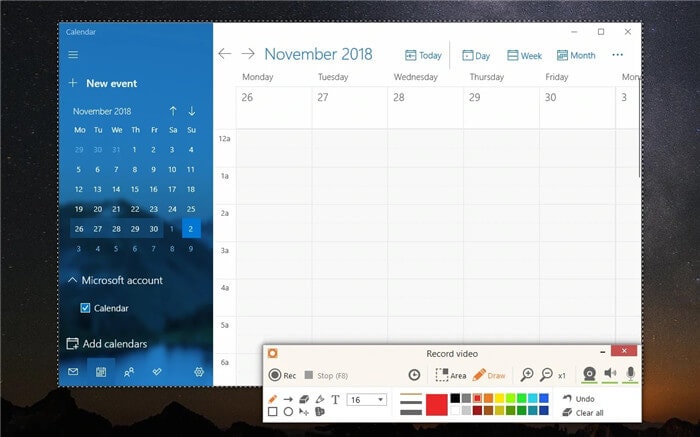
Conclusione
La registrazione dello schermo è qualcosa che tutti potrebbero avere la necessità di fare. Se non sai come fare, ci sono molti strumenti utili. Mentre cerchi lo strumento giutso, assicurati di comprendere i requisiti e seleziona lo strumento che meglio soddisfa i tuoi scopi. Se avere uno strumento gratuito è ciò che cerchi, Wondershare UniConverter è un'ottima scelta che puoi provare gratis.
Il tuo completo video toolbox
 Converti in batch MOV in MP4, AVI, 3GP e viceversa facilmente.
Converti in batch MOV in MP4, AVI, 3GP e viceversa facilmente. 


Nicola Massimo
Caporedattore
Comment(i)